こんにちは、もしくはこんばんは。高見 公人(@NaotoTakami5)です。
色々なレトロゲームで遊んでいますか?。
今回もSteamDeckのRPCS3についてご紹介します。
もし何かの参考になれば嬉しいです。
2.起動準備
3.お試しPlay① THE KING OF FIGHTERS XIII
4.お試しPlay② STEINS;GATE 0
5.RPCS3設定
6.おわりに
7.おまけ

前回はRPCS3の設定をしましたのでよければ見てくださいね。
権利者の申し立てがあった際には罪に問われる上、ファイルのダウンロードとともにコンピューターウイルスに感染する危険性もあるので、絶対に手を出さないでください。
また当サイトに掲載された内容によって生じた損害等の一切の責任を負いかねますのでご了承ください。

PCで上記サイトを開き、「PS3アップデートをダウンロードする」をクリックし、ファイルを外付けHDDに保存します。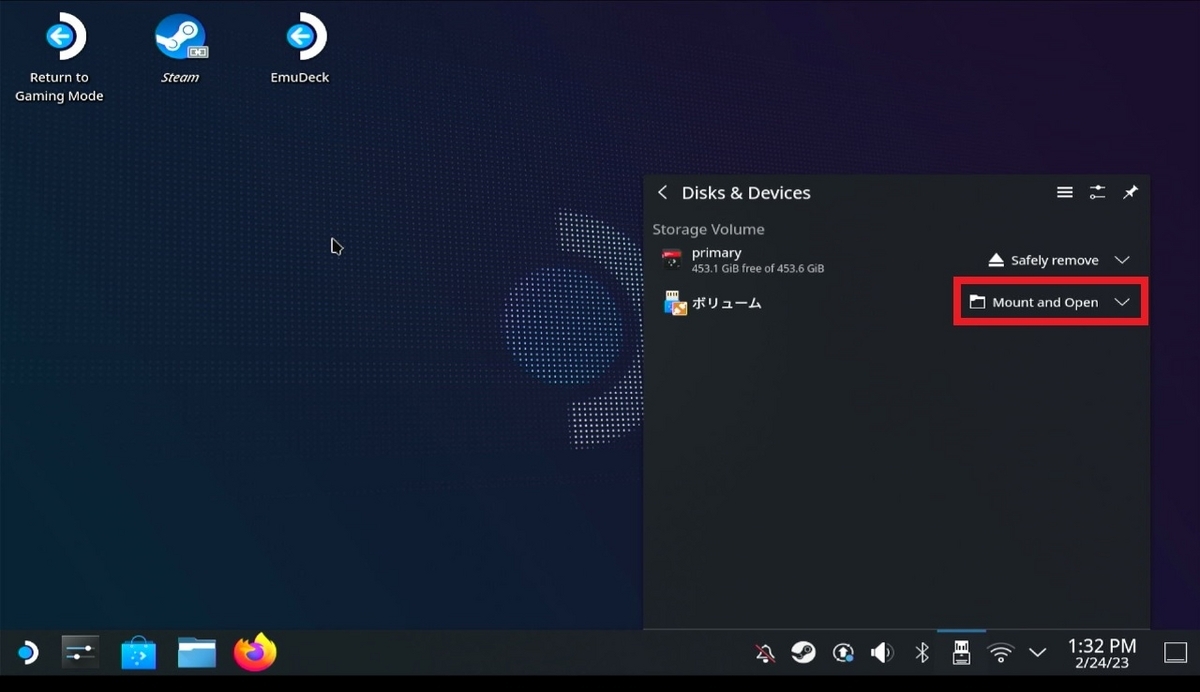
デスクトップモードで起動した後、ROMを保存しているUSB(NTFSでフォーマット可)を接続し「Mount and Open」を選択します。
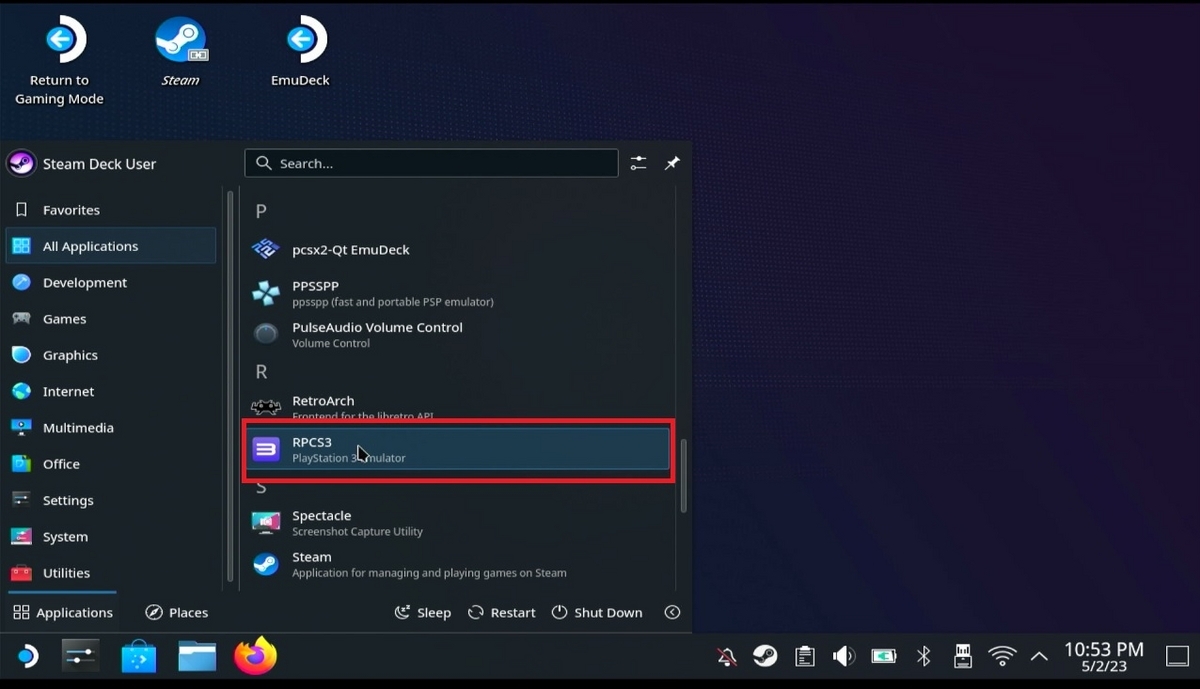
左下のアイコンから「All Aplication」「RPCS3」を選択します。
「File」「Install Firmware」を選択します。

外付けHDDに保存した「PS3UPDAT.PUP」を選択し、インストールします。
「File」「Install Package/Raps/Edats」を選択します。

「THE KING OF FIGHTERS XIII」のrapファイルとplgファイルを選択し、インストールします。
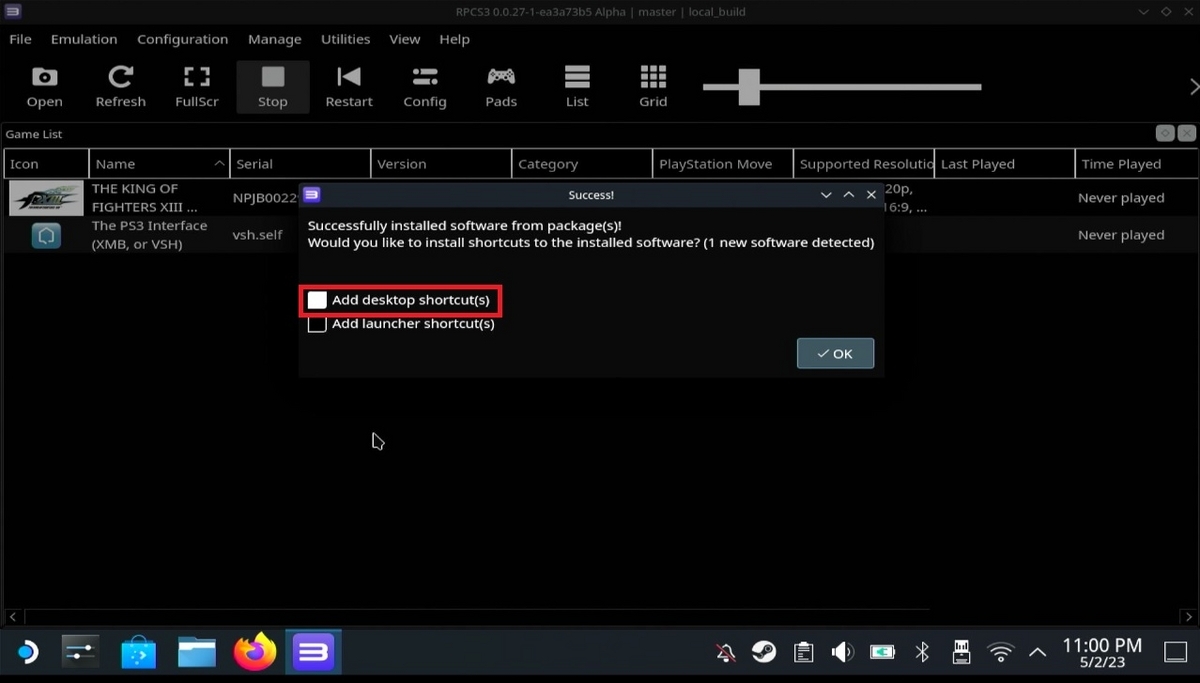
「Add desctop shortcut(s)」にチェックを入れて「OK」を選択します。

「OK」を選択します。
「STEINS;GATE 0」も同じ手順でインストールします。

作成した「THE KING OF FIGHTERS XIII」のshortcutを右クリックしし、「Open With」「KWrite」を選択します。
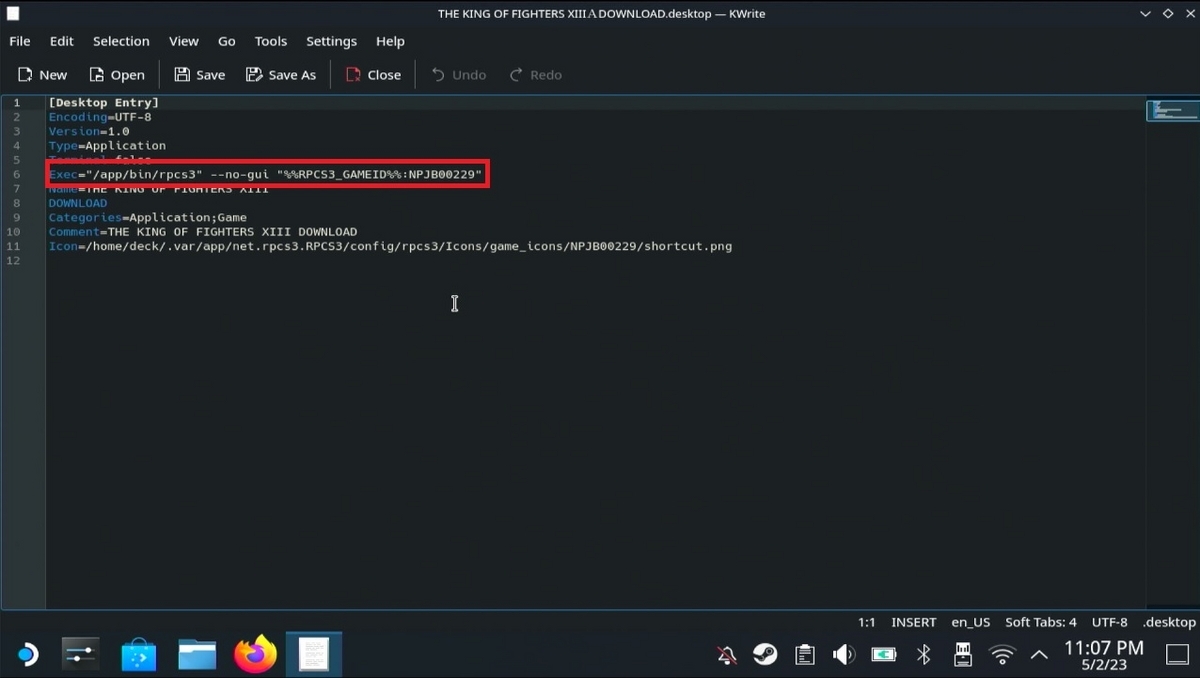
しかくで囲っている箇所を

「Exec="/usr/bin/flatpak" run net.rpcs3.RPCS3 --no-gui "%RPCS3_GAMEID%:NPJB00229"」に変更します。
※「NPJB00229」は「THE KING OF FIGHTERS XIII」のIDですので、修正するときはインストールしたゲームIDに変更してください。

「primary」「Emulation」「roms」「ps3」のフォルダを開き、修正したshortcutファイルを移動します。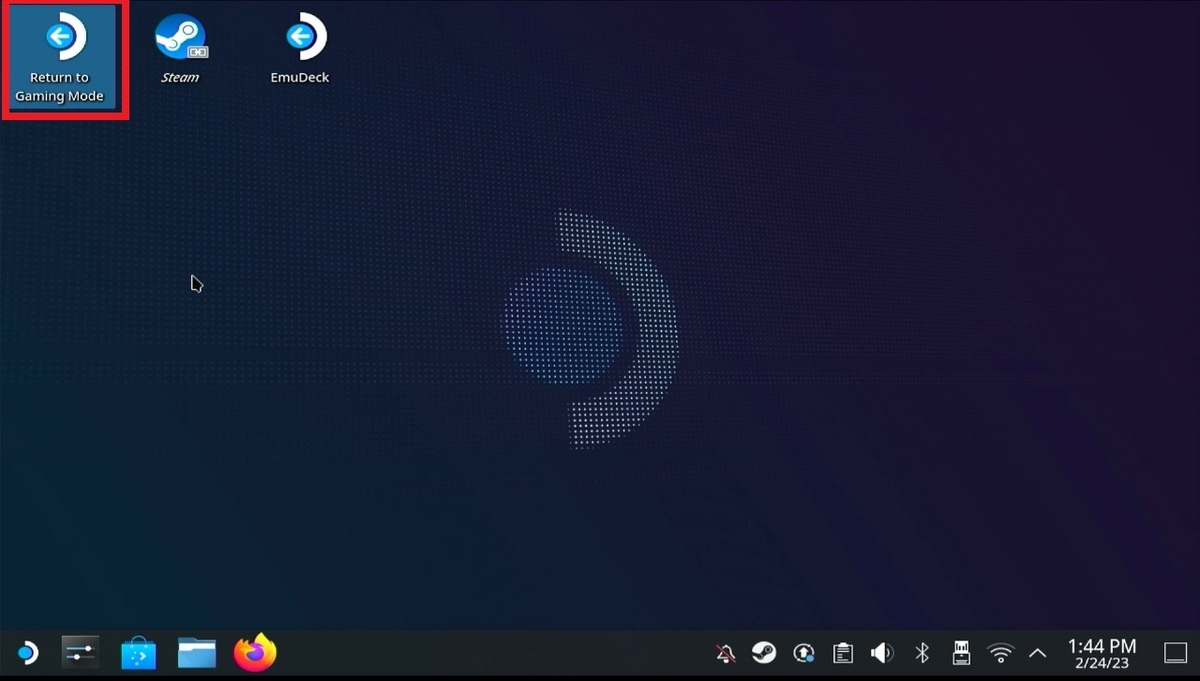
「Gaming Mode」へ戻ります。
「emulation station」を起動します。
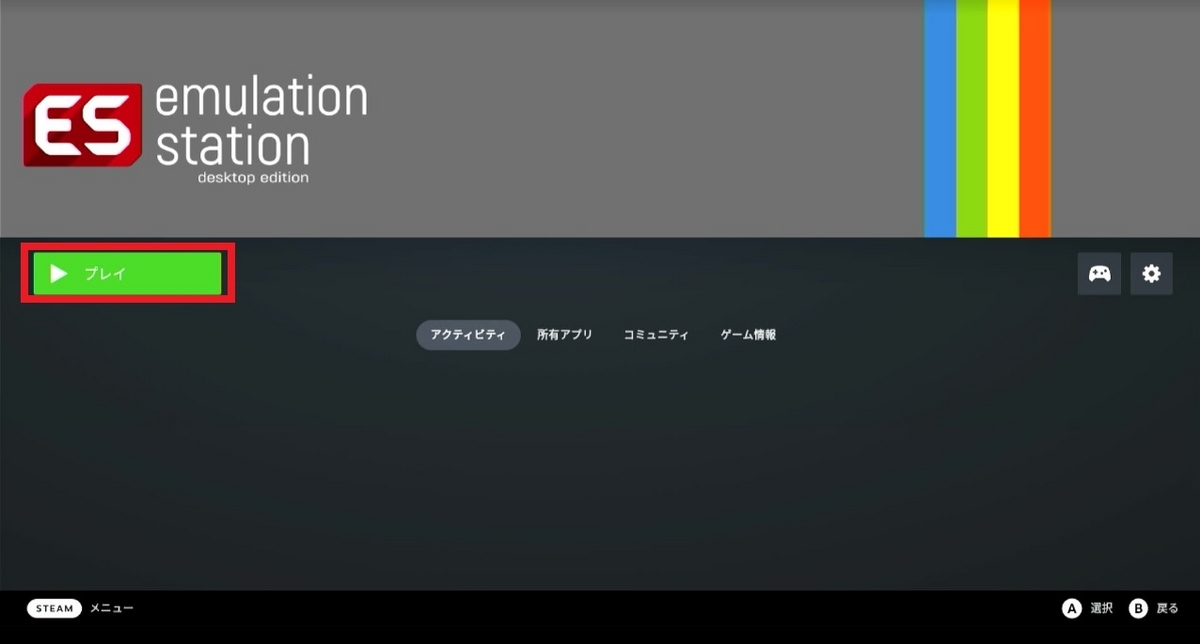
「プレイ」を選択します。

「Sony Playstation 3」を選択します。

ゲームタイトルが表示されていれば準備は完了です。
結論:必ず自分が所持しているゲームのROMファイルを使用してください!。

「THE KING OF FIGHTERS XIII」を選択します。
ソフトが起動しますので問題なく遊べるか少しプレイしてみます。

動きもなめらかですし音も凄くいい感じです。
結論:アテナも学生服きついんじゃ…!

「STEINS;GATE 0」を選択します。
ソフトが起動しますので問題なく遊べるか少しプレイしてみます。

動きもなめらかですし音も凄くいい感じです。
結論:アニメもすべて見ました。名作です!。

になっているのかな~と思います。
またゲームを終了するのは「STEAM」ボタンを押して「emulation station」の「ゲーム終了」する方法しかわからないです。
結論:ホットキーの設定を教えてください!。
起動したらファンが全開で回りますので性能的には限界なのかもしれないですね。
次回はPPSSPPの設定を行う予定ですのでお楽しみに~。
この内容が少しでも設定の参考になれば嬉しいです。
もしよければコメント書き込みや読者になって下さいね。
おまちしてま~す。
毎日ゲームキャラのコスプレしてもらって楽しんでいます。ふふふ。
お勧めですので是非とも試してください!。
色々なレトロゲームで遊んでいますか?。
今回もSteamDeckのRPCS3についてご紹介します。
もし何かの参考になれば嬉しいです。
目次
1.本日の検証2.起動準備
3.お試しPlay① THE KING OF FIGHTERS XIII
4.お試しPlay② STEINS;GATE 0
5.RPCS3設定
6.おわりに
7.おまけ
1.はじめに
①本日の検証
PlayStation3を起動します。
前回はRPCS3の設定をしましたのでよければ見てくださいね。
②注意事項
エミュレーターでゲームをプレーするためにはソフト本体のROMが必要ですが、ROMをネット上でダウンロードする行為は著作権法違反です。権利者の申し立てがあった際には罪に問われる上、ファイルのダウンロードとともにコンピューターウイルスに感染する危険性もあるので、絶対に手を出さないでください。
また当サイトに掲載された内容によって生じた損害等の一切の責任を負いかねますのでご了承ください。
2.起動準備
①PS3UPDAT.PUPダウンロード
www.playstation.com
PCで上記サイトを開き、「PS3アップデートをダウンロードする」をクリックし、ファイルを外付けHDDに保存します。
②RPCS3起動
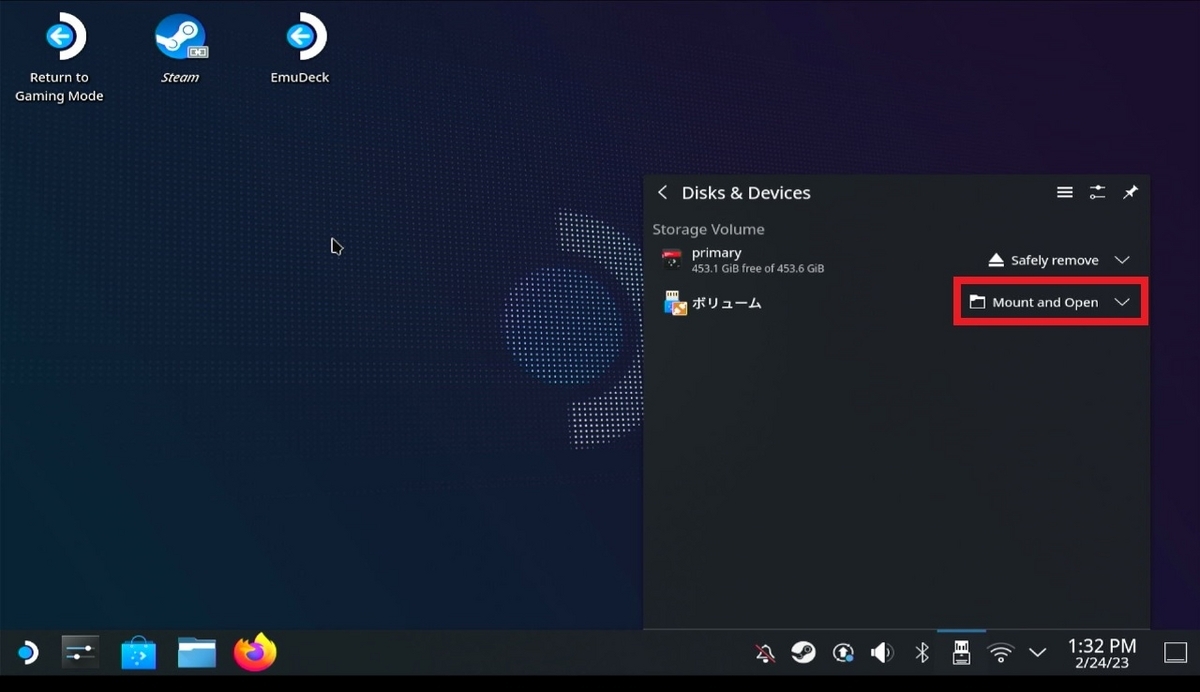
デスクトップモードで起動した後、ROMを保存しているUSB(NTFSでフォーマット可)を接続し「Mount and Open」を選択します。
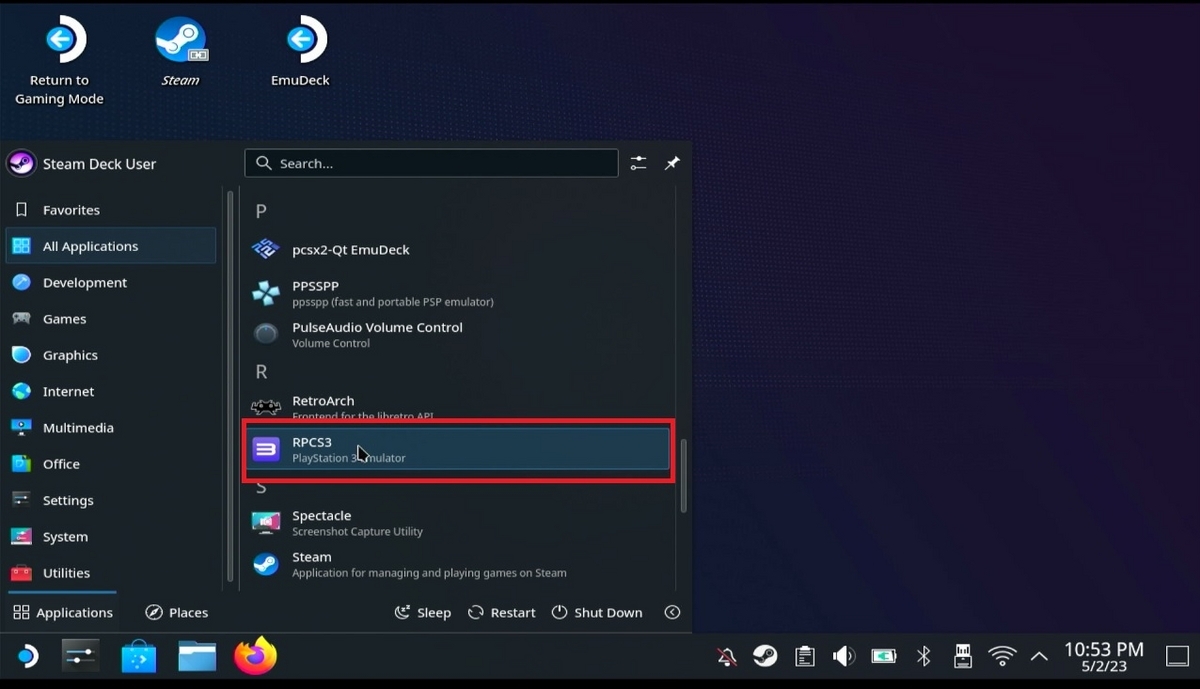
左下のアイコンから「All Aplication」「RPCS3」を選択します。
③Firmwareインストール

「File」「Install Firmware」を選択します。

外付けHDDに保存した「PS3UPDAT.PUP」を選択し、インストールします。
④pkgインストール

「File」「Install Package/Raps/Edats」を選択します。

「THE KING OF FIGHTERS XIII」のrapファイルとplgファイルを選択し、インストールします。
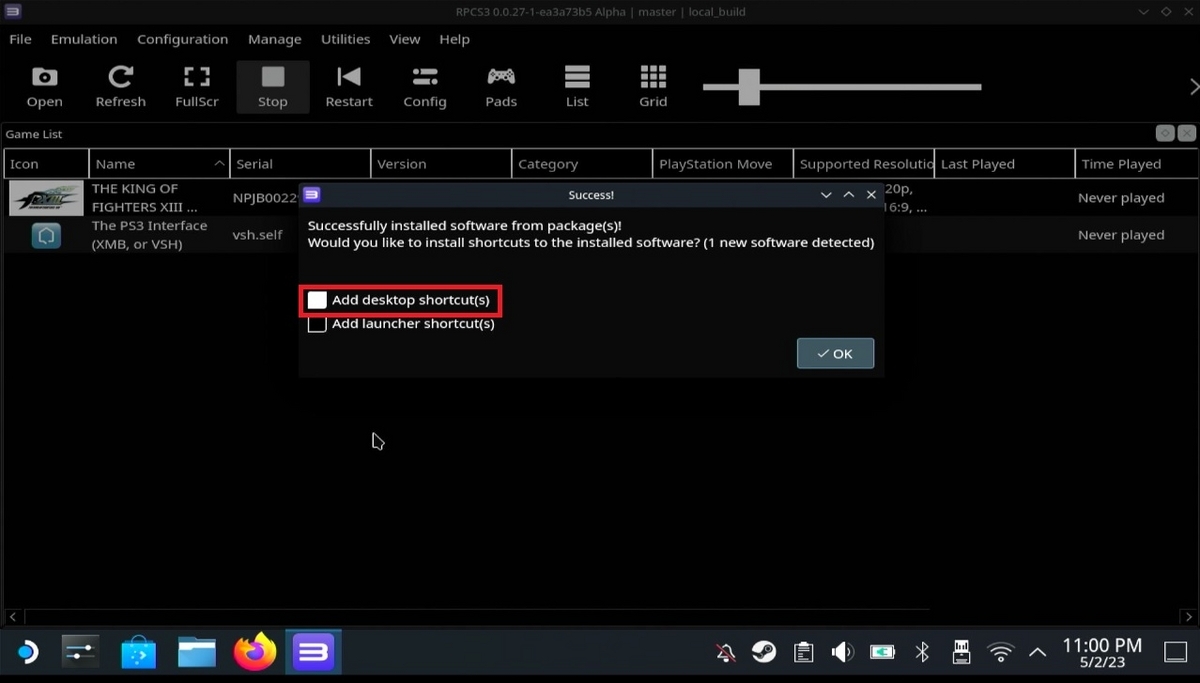
「Add desctop shortcut(s)」にチェックを入れて「OK」を選択します。

「OK」を選択します。
「STEINS;GATE 0」も同じ手順でインストールします。
⑤emulation station表示設定
emulation stationに表示できるように作成したshortcutを修正していきます。
作成した「THE KING OF FIGHTERS XIII」のshortcutを右クリックしし、「Open With」「KWrite」を選択します。
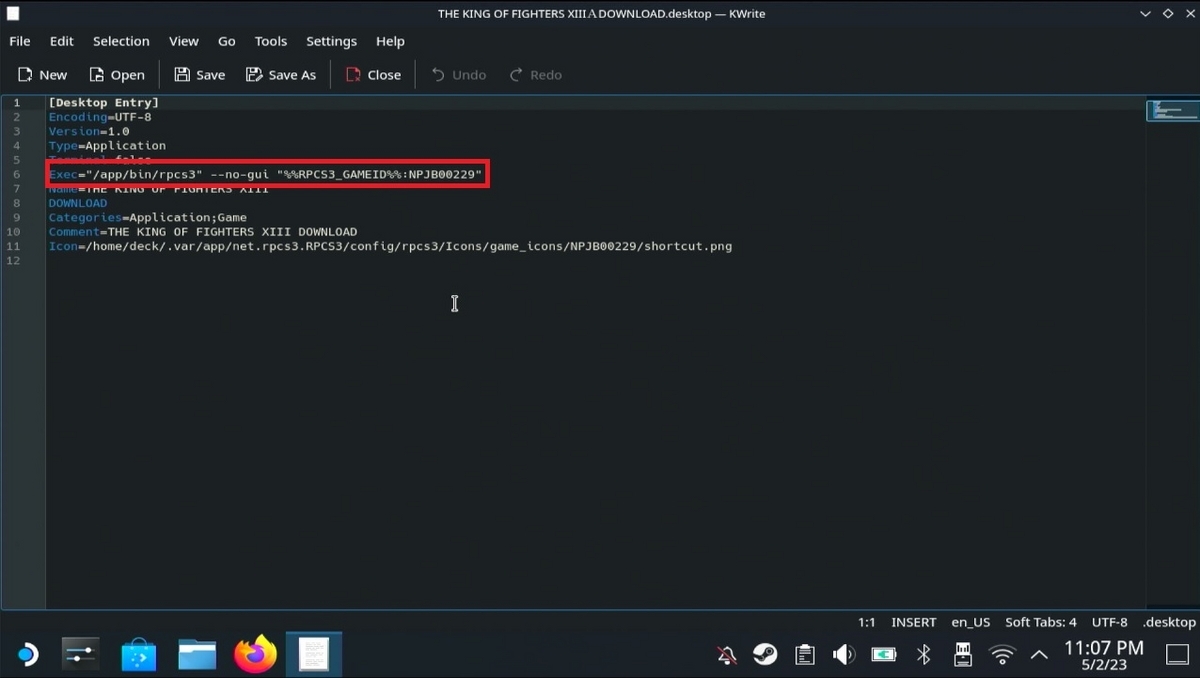
しかくで囲っている箇所を

「Exec="/usr/bin/flatpak" run net.rpcs3.RPCS3 --no-gui "%RPCS3_GAMEID%:NPJB00229"」に変更します。
※「NPJB00229」は「THE KING OF FIGHTERS XIII」のIDですので、修正するときはインストールしたゲームIDに変更してください。

「primary」「Emulation」「roms」「ps3」のフォルダを開き、修正したshortcutファイルを移動します。
⑥Gaming Mode起動
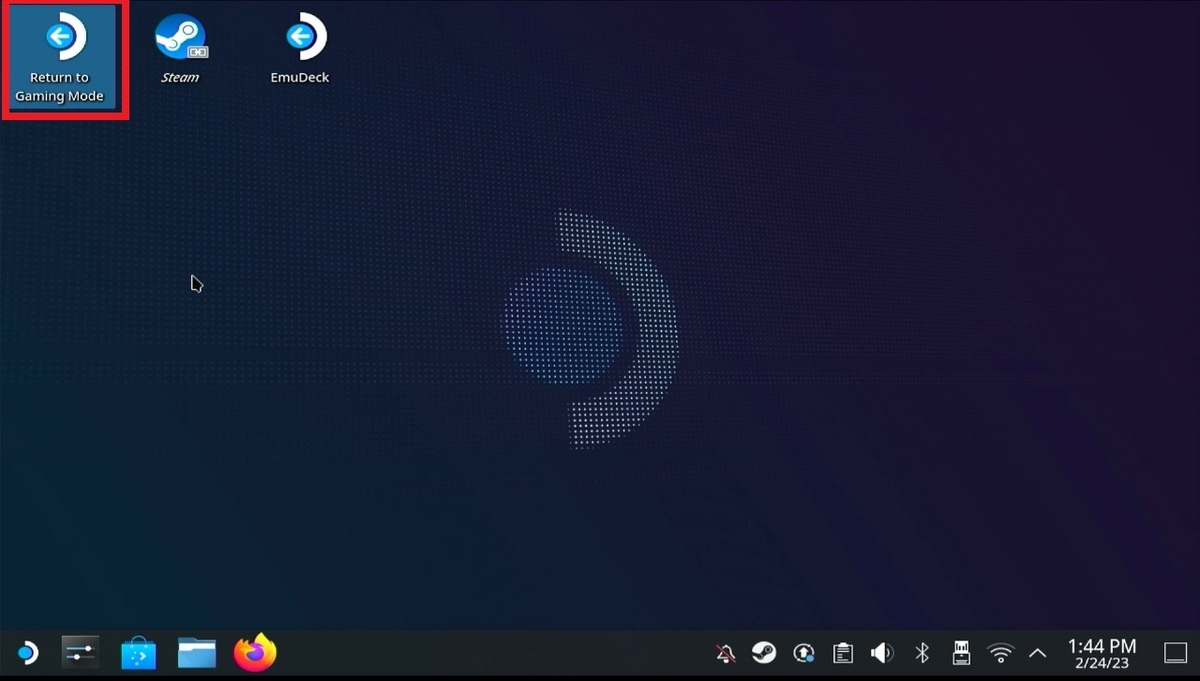
「Gaming Mode」へ戻ります。
⑦emulation station起動

「emulation station」を起動します。
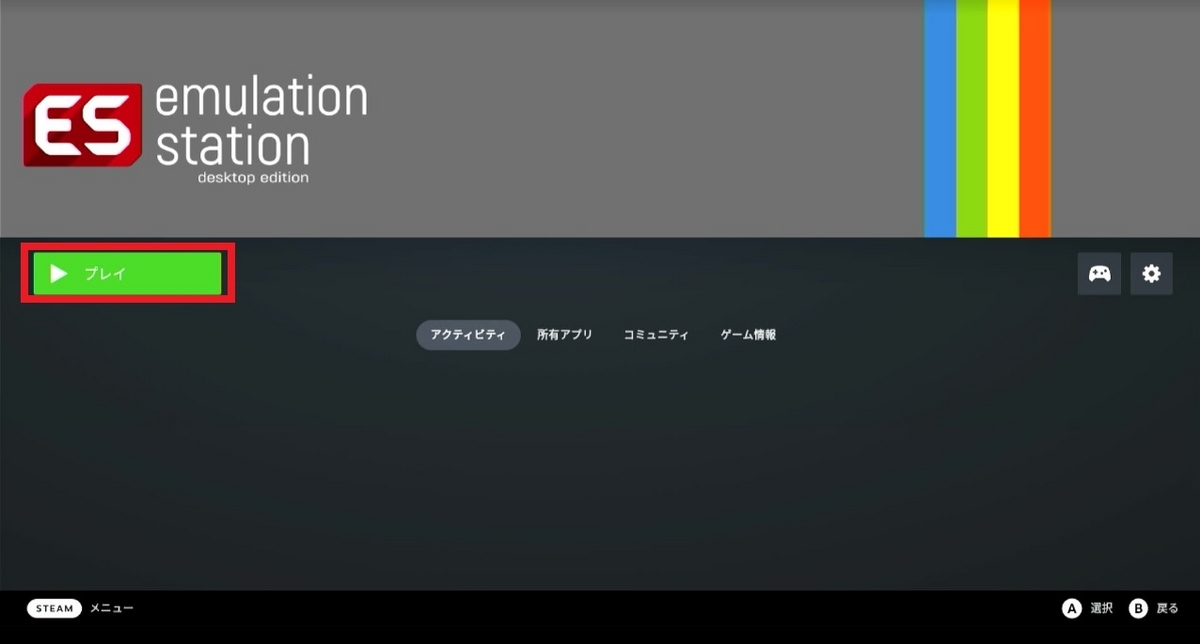
「プレイ」を選択します。

「Sony Playstation 3」を選択します。

ゲームタイトルが表示されていれば準備は完了です。
結論:必ず自分が所持しているゲームのROMファイルを使用してください!。
3.お試しPlay① THE KING OF FIGHTERS XIII
リンク
①ソフト起動

「THE KING OF FIGHTERS XIII」を選択します。
②お試しPlay

ソフトが起動しますので問題なく遊べるか少しプレイしてみます。

動きもなめらかですし音も凄くいい感じです。
結論:アテナも学生服きついんじゃ…!
4.お試しPlay② STEINS;GATE 0
リンク
①ソフト起動

「STEINS;GATE 0」を選択します。
②お試しPlay

ソフトが起動しますので問題なく遊べるか少しプレイしてみます。

動きもなめらかですし音も凄くいい感じです。
結論:アニメもすべて見ました。名作です!。
5.RPCS3設定

①コントローラー設定
| SteamDeck | PlayStation3 | |
| 十字キー | → | 十字キー |
| Xボタン | → | □ボタン |
| Yボタン | → | △ボタン |
| Aボタン | → | ×ボタン |
| Bボタン | → | 〇ボタン |
| 左上小さいボタン | → | Selectボタン |
| 右上小さいボタン | → | Startボタン |
| L1 | → | L1ボタン |
| L2 | → | L2ボタン |
| R1 | → | R1ボタン |
| R2 | → | R2ボタン |
| 左アナログスティック | → | 左アナログスティック |
| 右アナログスティック | → | 右アナログスティック |
またゲームを終了するのは「STEAM」ボタンを押して「emulation station」の「ゲーム終了」する方法しかわからないです。
結論:ホットキーの設定を教えてください!。
6.おわりに
以上、PlayStation3の起動方法をご紹介させていただきました。起動したらファンが全開で回りますので性能的には限界なのかもしれないですね。
次回はPPSSPPの設定を行う予定ですのでお楽しみに~。
この内容が少しでも設定の参考になれば嬉しいです。
もしよければコメント書き込みや読者になって下さいね。
おまちしてま~す。
7.おまけ
mintj.com ついに長年の夢だったコスプレ好きのパートナーを見つけることができました!。毎日ゲームキャラのコスプレしてもらって楽しんでいます。ふふふ。
お勧めですので是非とも試してください!。